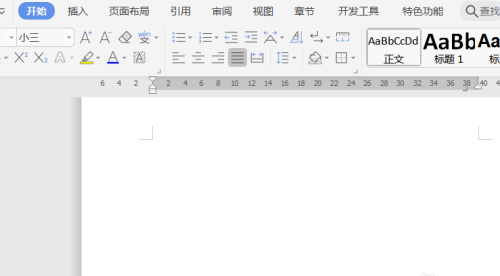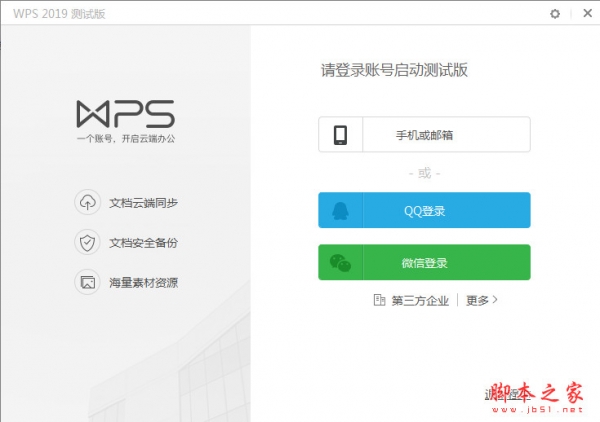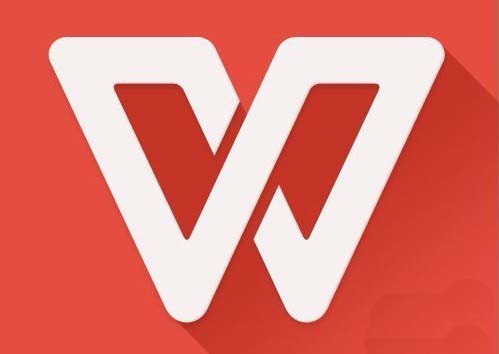WPS2019表格怎么设置自动添加边框效果?
发布时间:2022-01-21 11:50:01 作者:手工客
WPS2019表格怎么设置自动添加边框效果?WPS2019表格想要添加边框效果,该怎么实现输入内容的时候添加边框效果呢?下面我们就来看看详细的教程,需要的朋友可以参考下
WPS2019编辑表格的时候,我们可以使表格自动的添加边框,该怎么实现这个效果呢?下面我们就来看看详细的教程。

1、首先点击WPS2019工具栏的条件格式下拉按钮

2、接下来在打开的下拉菜单中点击“突出显示单元格规则/其他规则”的菜单项。
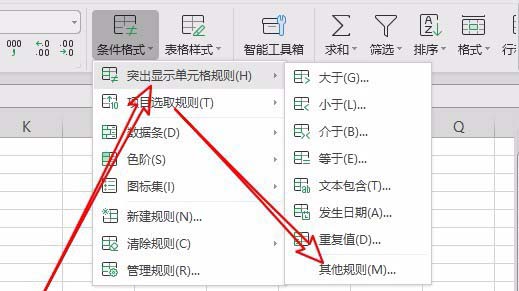
3、在打开的新建格式规则的窗口中,点击使用公式确定要设置格式的单元格的菜单项。
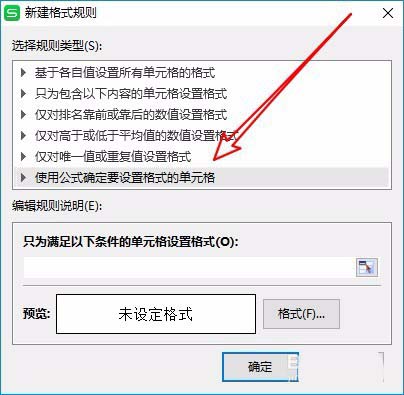
4、在下面的编辑文本框中输入如下所示的字符,接着点击右下角的点击“格式”按钮。
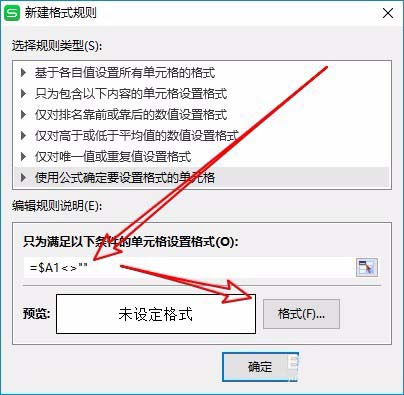
5、在打开的单元格格式窗口中,选择外边框的图标后,点击右下角的确定按钮。
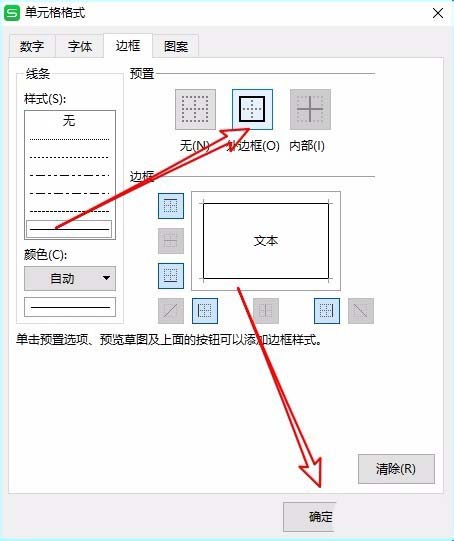
6、返回到新建格式规则窗口中,可以看到预览窗口已显示出预览的效果,点击确定按钮。
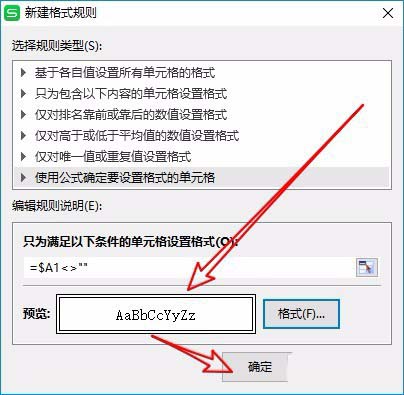
7、这样以后再在单元格中输入字符后,会自动的添加边框了。
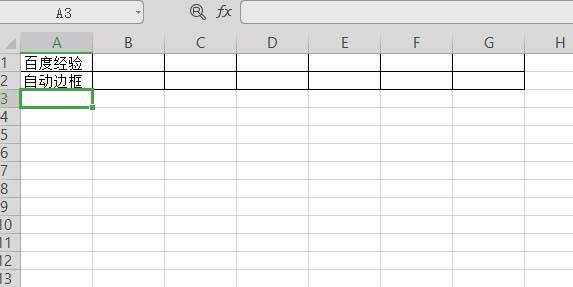
相关文章
-

wps2019表格怎么恢复历史版本?wps2019表格恢复历史版本方法
wps2019表格怎么恢复历史版本?这篇文章主要介绍了wps2019表格恢复历史版本方法,需要的朋友可以参考下03-17 -

wps2019表格打印不了彩色怎么办?wps2019表格怎么打印出彩色
很多网友问wps2019表格打印不了彩色怎么办?无论怎么设置,打印出来的都是黑白的,今天小编给大家带来解决方法,一起来看吧09-15 -

wps2019表格怎么允许跨页断行?wps2019表格跨页断行设置教程
wps2019表格怎么允许跨页断行?这篇文章主要介绍了wps2019表格跨页断行设置教程,需要的朋友可以参考下02-01